笔记本电脑win11wifi不见了什么原因 笔记本电脑win11wifi不见了的解决方法
更新时间:2023-04-23 14:19:00作者:mei
笔记本电脑安装win11系统之后,想要连接无线网络上网,结果找不着wifi网络,怎么回事?这和多方面因素有关系,针对此疑问,今天带来几种解决笔记本电脑win11wifi不见了的方法。
方法一
1、点击开始菜单,搜索“服务”。
2、找到WLAN AutoConfig启动它。
3、这样win11右下角网络连接里的WiFi图标就回来了。
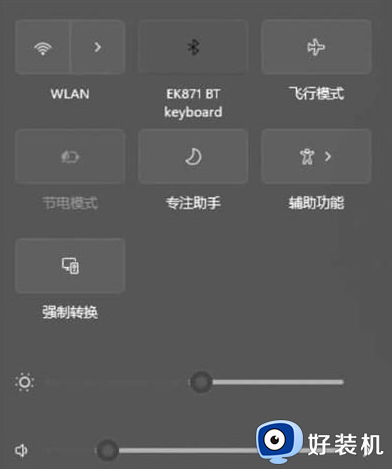
方法二 如果开启服务还不能解决,那么可能需要更新一下网卡驱动 。
推荐使用 驱动精灵 网卡版,先在另外一台电脑上下载软件,然后用U盘拷贝到故障电脑上进行使用。安装完驱动以后,网络连接的问题应该就没有了。
1、点击开始菜单,搜索“疑难解答”,打开疑难解答设置。
2、在其他疑难解答里面找到internet连接,点击运行,让系统自查问题并解决。
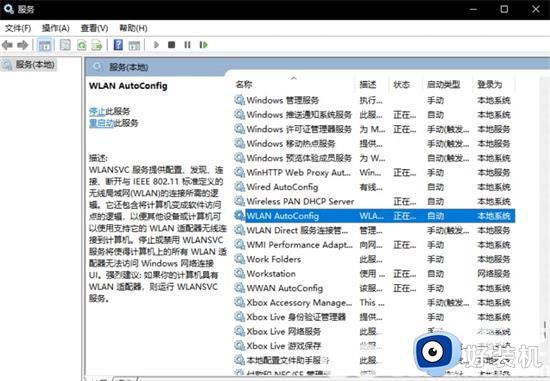 笔记本电脑是需要流畅的上网,必定离不开WiFi网络,如果笔记本电脑win11wifi不见了,可以参考上述方法来找回。
笔记本电脑是需要流畅的上网,必定离不开WiFi网络,如果笔记本电脑win11wifi不见了,可以参考上述方法来找回。
笔记本电脑win11wifi不见了什么原因 笔记本电脑win11wifi不见了的解决方法相关教程
- win11wifi功能消失了连不上网 win11wifi功能消失了只有以太网怎么办
- win11wifi图标不见了的解决方法 win11wifi图标没了怎么办
- win11wifi消失的解决方法 win11wifi功能不见了怎么办
- win11wifi功能消失的解决方法 win11wifi功能不见了怎么办
- 笔记本wifi功能消失了win11怎么办 笔记本win11wifi功能消失了处理方法
- win11的wifi图标不见了怎么办 如何解决win11wifi图标不见了
- win11电脑突然没有wifi连接功能如何解决 win11wifi不见了怎么办
- 笔记本win11从哪看电池健康 win11笔记本查看电池健康状态的方法
- win11电脑不出现wifi连接如何修复 win11wifi连接不见了怎么办
- windows11wifi没了怎么办 win11wifi不见了解决方法
- win11家庭版右键怎么直接打开所有选项的方法 win11家庭版右键如何显示所有选项
- win11家庭版右键没有bitlocker怎么办 win11家庭版找不到bitlocker如何处理
- win11家庭版任务栏怎么透明 win11家庭版任务栏设置成透明的步骤
- win11家庭版无法访问u盘怎么回事 win11家庭版u盘拒绝访问怎么解决
- win11自动输入密码登录设置方法 win11怎样设置开机自动输入密登陆
- win11界面乱跳怎么办 win11界面跳屏如何处理
win11教程推荐
- 1 win11安装ie浏览器的方法 win11如何安装IE浏览器
- 2 win11截图怎么操作 win11截图的几种方法
- 3 win11桌面字体颜色怎么改 win11如何更换字体颜色
- 4 电脑怎么取消更新win11系统 电脑如何取消更新系统win11
- 5 win10鼠标光标不见了怎么找回 win10鼠标光标不见了的解决方法
- 6 win11找不到用户组怎么办 win11电脑里找不到用户和组处理方法
- 7 更新win11系统后进不了桌面怎么办 win11更新后进不去系统处理方法
- 8 win11桌面刷新不流畅解决方法 win11桌面刷新很卡怎么办
- 9 win11更改为管理员账户的步骤 win11怎么切换为管理员
- 10 win11桌面卡顿掉帧怎么办 win11桌面卡住不动解决方法
